IPhone ma trzy tryby zwolnionego tempa – Oto dlaczego i jak używać każdego z nich podczas nagrywania wideo.
Fotografowanie w zwolnionym tempie wygładza drgania z ręki, wydłuża czas i sprawia, że rzeczy wyglądają bardziej kinowo — a mniej jak codzienne życie. iPhone ma jedne z najlepszych funkcji zwolnionego tempa spośród wszystkich aparatów poniżej 5000 USD, więc jak najlepiej go wykorzystać?
Trzy główne tryby zwolnionego tempa iPhone'a to 60p, 120p i 240p. „p” (skrót od progresywnego) to sposób na określenie liczby klatek na sekundę w stosunku do czasu otwarcia migawki.
Tryb 60p
Tryb 60p dodaje warstwę marzeń do normalnego klipu. Zwolniony do 24p w poście, tworzy kinowy wygląd bez zatrzymywania ruchu lub przedłużania akcji. Świetnie sprawdza się to w przypadku ujęć śledzących idącą osobę — lub w przypadku zainteresowania tematem.
Tryb 120p
Tryb 120p rozciąga się na chwilę, jak skok do wody lub backflip. Sprawdza się najlepiej w przypadku ruchu człowieka, który korzysta z dramatycznej prezentacji. Ten tryb jest bardziej narracyjny niż 60p, więc nie chciałbyś przesadzić z czymś w rodzaju długiej sceny chodzenia. Zapisz go zamiast tego, aby uzyskać więcej rezonansowych akcji, które skorzystają z dłuższego odtwarzania.
Tryb 240p
Tryb 240p jest bardzo wolny. Odtworzenie każdej sekundy w czasie rzeczywistym zajmie dziesięć sekund. Jest to świetne na coś, co trwa ułamek sekundy, jak uderzenie w szybką piłkę lub rozbicie balonu.
Częstym błędem popełnianym przez ludzi w zwolnionym tempie jest to, że filmowanie jest zbyt wolne, a następnie czekanie na odpowiedni moment. Dziesięć sekund 240p to prawie dwie minuty przy szybkości odtwarzania.
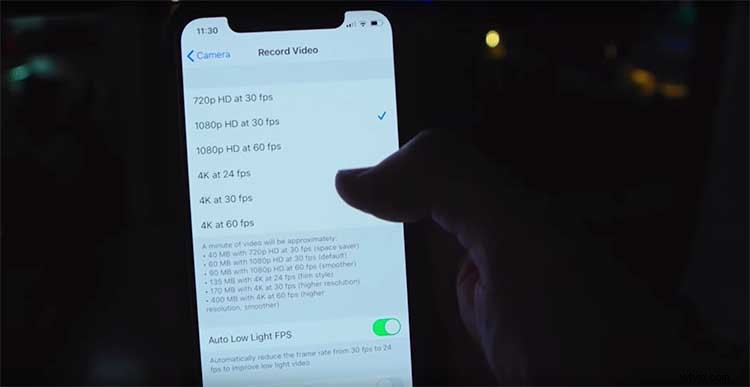
Tematy do nakręcenia
Dobrą zasadą jest to, że im wolniej jedziesz, tym więcej akcji i ruchu potrzebujesz w kadrze. Oznacza to poruszanie aparatem — a także upewnienie się, że coś się dzieje z obiektem. Woda to świetny temat w zwolnionym tempie, ponieważ jest aktywna. Piasek, farba i ogień również tworzą fascynujący materiał filmowy w zwolnionym tempie ze względu na dynamikę ich ruchu i interakcji.

Jeśli skończysz nagrywać zbyt dużo w zwolnionym tempie i masz nieporęczny klip, możesz wejść i przyciąć go na karcie edycji iPhone'a przed zaimportowaniem go do komputera. Odkryłem, że airdrop to najprostszy sposób przesyłania plików z telefonu na komputer, jeśli oba są w tej samej sieci.
Edycja klipu
Po nagraniu klipów przenieś je do Premiere — lub do wybranego NLE. Jeśli nakręciłeś film o normalnej prędkości 60p, musisz poinformować program do edycji, że nakręciłeś to w zwolnionym tempie, ale chcesz odtworzyć go z normalną prędkością. Kliknij prawym przyciskiem klip i wybierz Interpretuj materiał filmowy , a następnie ustaw go zgodnie z osią czasu, zwykle 24 lub 23,976 . Teraz, gdy przeciągniesz je do edycji, będą odtwarzane z żądaną szybkością.
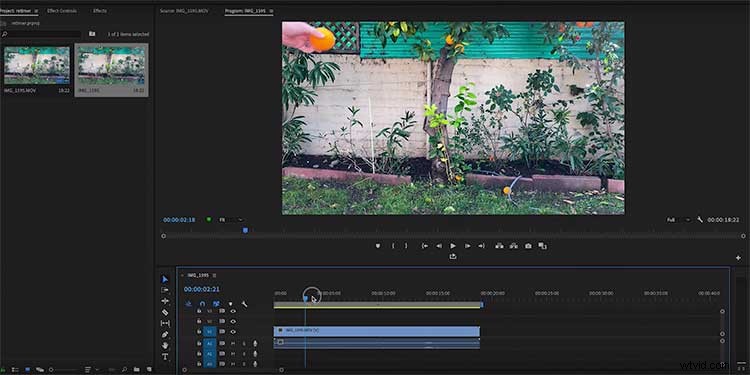
Jak w przypadku każdej nowej formy kinematografii, najlepiej jak najwięcej eksperymentować. Ponieważ zawsze masz przy sobie aparat, śmiało daj mu zdjęcie!
Szukasz więcej porad i wskazówek dotyczących filmowania? Sprawdź to.
- 5 wskazówek dotyczących montowania iPhone’a do projektów filmowych
- Czy uda Ci się nakręcić film nowym iPhonem 11 Pro?
- Jak nagrywać wyjątkowe materiały wideo za pomocą iPhone'a
Interesują Cię utwory, których użyliśmy do stworzenia tego filmu?
- „Wskocz w” autorstwa Fugu Vibes
- „Streets of Brooklyn” w reżyserii Life Is The Epic Film
Obraz na okładkę za pośrednictwem Hadriana/Shutterstocka.
